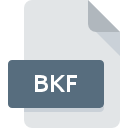
Extensión de archivo BKF
Windows Backup Utility Format
-
DeveloperMicrosoft
-
Category
-
Popularidad2.4 (23 votes)
¿Qué es el archivo BKF?
El formato de archivo BKF se usa para las copias de respaldo creadas con la herramienta de respaldo de Windows incluida en los sistemas MS Windows (desde NT a XP Pro). Los archivos BKF almacenan un catálogo que contiene al menos un archivo elegido por el usuario para la copia de seguridad. Los archivos BKF también se conocen como archivos NTBackup.
El propósito de los archivos BKF es almacenar de forma segura las copias de seguridad de los datos y restaurarlas en caso de daños o pérdidas de datos.
Características del archivo BKF
El archivo BKF puede almacenar todos los tipos de datos admitidos por Windows NT, es decir, carpetas, archivos, archivos multimedia y de datos. Incluso si se crea una copia de respaldo en sistemas Windows más antiguos, los archivos BKF se pueden restaurar en Windows Server 2008 y Vista usando la herramienta Utilidad de restauración de respaldo de Windows NT o la herramienta NTBackup (en Windows 7, 8 y 10).
Datos en formato binario.
Todos los datos en el archivo BKF se guardan en formato binario y se pueden ver abriéndolos con un editor dedicado, que también mostrará las propiedades de la copia de seguridad almacenada, incluida la información sobre:
- tipo de copia,
- herramienta utilizada para crear la copia,
- Datos y tiempo de inicio y finalización del proceso de copia de seguridad.
Programas que admiten la extensión de archivo BKF
Los programas que pueden manejar archivos BKF son los siguientes. Los archivos BKF se pueden encontrar en todas las plataformas del sistema, incluido el móvil, pero no hay garantía de que cada uno admita dichos archivos de manera adecuada.
Programas compatibles con el archivo BKF
Updated: 04/10/2023
¿Cómo abrir un archivo BKF?
Los problemas para acceder a BKF pueden deberse a varias razones. En el lado positivo, los problemas más frecuentes relacionados con Windows Backup Utility Format archivos no son complejos. En la mayoría de los casos, se pueden abordar de manera rápida y efectiva sin la ayuda de un especialista. La lista a continuación lo guiará a través del proceso de abordar el problema encontrado.
Paso 1. Descargue e instale Microsoft Windows Backup Utility
 La causa principal y más frecuente que impide a los usuarios abrir archivos BKF es que ningún programa que pueda manejar archivos BKF esté instalado en el sistema del usuario. La solución más obvia es descargar e instalar Microsoft Windows Backup Utility o uno de los programas enumerados: Microsoft Windows, Windows NT Backup - Restore Utility, Advanced BKF Repair. Arriba encontrará una lista completa de programas que admiten archivos BKF, clasificados según las plataformas del sistema para los que están disponibles. El método más seguro para descargar Microsoft Windows Backup Utility instalado es ir al sitio web del desarrollador () y descargar el software utilizando los enlaces provistos.
La causa principal y más frecuente que impide a los usuarios abrir archivos BKF es que ningún programa que pueda manejar archivos BKF esté instalado en el sistema del usuario. La solución más obvia es descargar e instalar Microsoft Windows Backup Utility o uno de los programas enumerados: Microsoft Windows, Windows NT Backup - Restore Utility, Advanced BKF Repair. Arriba encontrará una lista completa de programas que admiten archivos BKF, clasificados según las plataformas del sistema para los que están disponibles. El método más seguro para descargar Microsoft Windows Backup Utility instalado es ir al sitio web del desarrollador () y descargar el software utilizando los enlaces provistos.
Paso 2. Verifica que tienes la última versión de Microsoft Windows Backup Utility
 Si los problemas con la apertura de archivos BKF aún ocurren incluso después de instalar Microsoft Windows Backup Utility, es posible que tenga una versión desactualizada del software. Consulte el sitio web del desarrollador si hay disponible una versión más reciente de Microsoft Windows Backup Utility. Los desarrolladores de software pueden implementar soporte para formatos de archivo más modernos en versiones actualizadas de sus productos. Si tiene instalada una versión anterior de Microsoft Windows Backup Utility, es posible que no admita el formato BKF. Todos los formatos de archivo que se manejaron bien por las versiones anteriores del programa dado también deberían poder abrirse usando Microsoft Windows Backup Utility.
Si los problemas con la apertura de archivos BKF aún ocurren incluso después de instalar Microsoft Windows Backup Utility, es posible que tenga una versión desactualizada del software. Consulte el sitio web del desarrollador si hay disponible una versión más reciente de Microsoft Windows Backup Utility. Los desarrolladores de software pueden implementar soporte para formatos de archivo más modernos en versiones actualizadas de sus productos. Si tiene instalada una versión anterior de Microsoft Windows Backup Utility, es posible que no admita el formato BKF. Todos los formatos de archivo que se manejaron bien por las versiones anteriores del programa dado también deberían poder abrirse usando Microsoft Windows Backup Utility.
Paso 3. Asociar Windows Backup Utility Format archivos con Microsoft Windows Backup Utility
Si tiene instalada la última versión de Microsoft Windows Backup Utility y el problema persiste, selecciónelo como el programa predeterminado que se utilizará para administrar BKF en su dispositivo. El proceso de asociar formatos de archivo con la aplicación predeterminada puede diferir en detalles según la plataforma, pero el procedimiento básico es muy similar.

Cambie la aplicación predeterminada en Windows
- Elija la entrada del menú de archivo al que se accede haciendo clic con el botón derecho del mouse en el archivo BKF
- Haga clic en y luego seleccione la opción
- Finalmente seleccione , señale la carpeta donde está instalado Microsoft Windows Backup Utility, marque la casilla Usar siempre esta aplicación para abrir archivos BKF y configure su selección haciendo clic en el botón

Cambie la aplicación predeterminada en Mac OS
- Al hacer clic con el botón derecho del mouse en el archivo BKF seleccionado, abra el menú del archivo y seleccione
- Vaya a la sección . Si está cerrado, haga clic en el título para acceder a las opciones disponibles.
- Seleccione Microsoft Windows Backup Utility y haga clic en
- Debería aparecer una ventana de mensaje informando que este cambio se aplicará a todos los archivos con la extensión BKF. Al hacer clic en confirma su selección.
Paso 4. Verifique el BKF para ver si hay errores
¿Seguiste de cerca los pasos enumerados en los puntos 1-3, pero el problema sigue presente? Debe verificar si el archivo es un archivo BKF adecuado. Pueden surgir problemas al abrir el archivo debido a varias razones.

1. El BKF puede estar infectado con malware; asegúrese de escanearlo con una herramienta antivirus.
Si el archivo está infectado, el malware que reside en el archivo BKF dificulta los intentos de abrirlo. Se recomienda escanear el sistema en busca de virus y malware lo antes posible o utilizar un escáner antivirus en línea. Si el escáner detectó que el archivo BKF no es seguro, proceda según las instrucciones del programa antivirus para neutralizar la amenaza.
2. Compruebe si el archivo está dañado o dañado
¿Recibió el archivo BKF en cuestión de otra persona? Pídale que lo envíe una vez más. Durante el proceso de copia del archivo pueden producirse errores que hacen que el archivo esté incompleto o dañado. Esta podría ser la fuente de problemas encontrados con el archivo. Si el archivo BKF se ha descargado de Internet solo parcialmente, intente volver a descargarlo.
3. Verifique si su cuenta tiene derechos administrativos
A veces, para acceder a los archivos, el usuario debe tener privilegios administrativos. Cierre sesión en su cuenta actual e inicie sesión en una cuenta con suficientes privilegios de acceso. Luego abra el archivo Windows Backup Utility Format.
4. Compruebe si su sistema puede manejar Microsoft Windows Backup Utility
Si el sistema está bajo carga pesada, es posible que no pueda manejar el programa que usa para abrir archivos con la extensión BKF. En este caso, cierre las otras aplicaciones.
5. Verifique que su sistema operativo y sus controladores estén actualizados
Las últimas versiones de programas y controladores pueden ayudarlo a resolver problemas con los archivos Windows Backup Utility Format y garantizar la seguridad de su dispositivo y sistema operativo. Los controladores o el software obsoletos pueden haber causado la incapacidad de usar un dispositivo periférico necesario para manejar archivos BKF.
¿Quieres ayudar?
Si dispones de información adicional acerca de la extensión de archivo BKF estaremos agradecidos si la facilitas a los usuarios de nuestra página web. Utiliza el formulario que se encuentra aquí y mándanos tu información acerca del archivo BKF.

 Windows
Windows 

